详细教程!教你用Python Kivy写一个乒乓球游戏
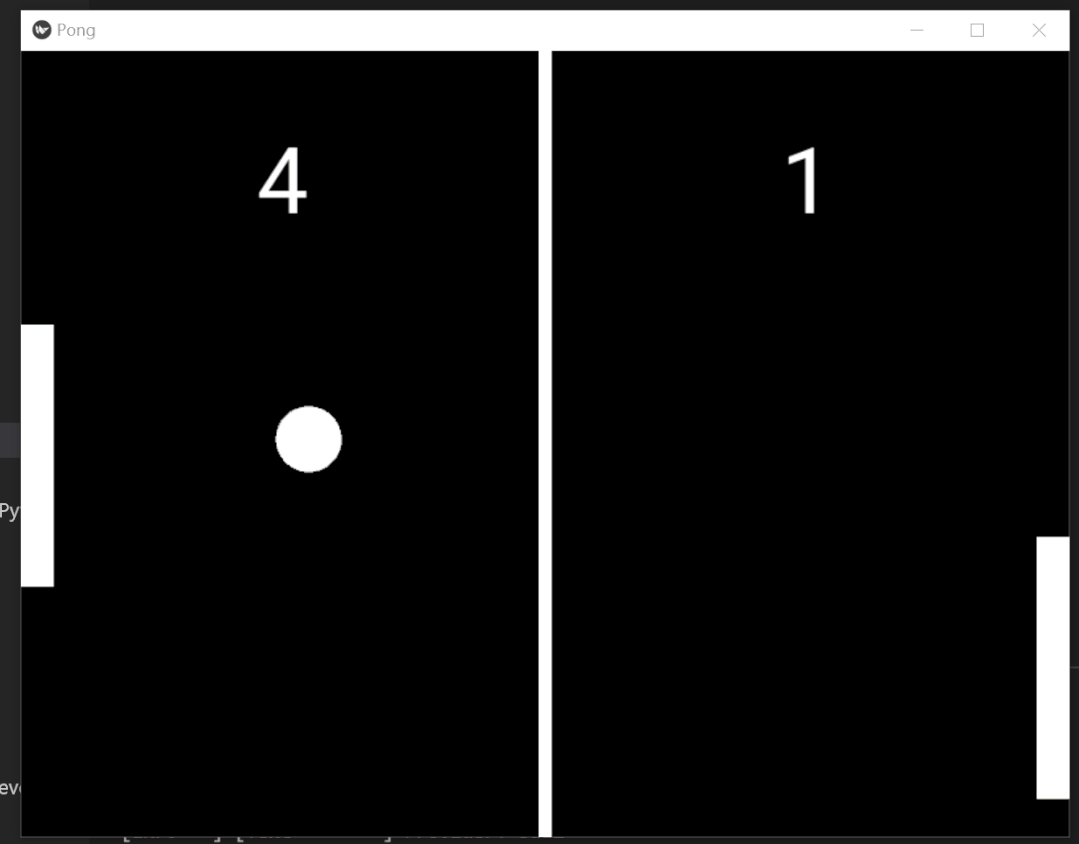
好久没有写游戏系列教程了,今天恰好浏览到了 Kivy 这个开源跨平台的Python 框架,它能用于开发多点触控的用户界面程序,允许快速简单的交互设计,非常方便,于是有了制作本教程的想法。
本教程将教你如何使用 Kivy 编写一款乒乓球游戏。我们将从一个基本的应用程序开始,描述创建这个游戏的每个步骤。
Kivy 是用 Python 和 Cython 编写的,基于 OpenGL ES 2,支持各种输入设备并拥有丰富的部件库。使用相同的代码,你可直接实现多平台应用,包括 Windows、macOS、Linux、Android 和 iOS。所有 Kivy 部件都支持多点触控。
1.准备
开始之前,你要确保Python和pip已经成功安装在电脑上,如果没有,可以访问这篇文章:超详细Python安装指南 进行安装。
(可选1) 如果你用Python的目的是数据分析,可以直接安装Anaconda:Python数据分析与挖掘好帮手—Anaconda,它内置了Python和pip.
(可选2) 此外,推荐大家用VSCode编辑器,它有许多的优点:Python 编程的最好搭档—VSCode 详细指南。
请选择以下任一种方式输入命令安装依赖:
1. Windows 环境 打开 Cmd (开始-运行-CMD)。
2. MacOS 环境 打开 Terminal (command+空格输入Terminal)。
3. 如果你用的是 VSCode编辑器 或 Pycharm,可以直接使用界面下方的Terminal.
pip install kivy[base] kivy_examples2.简单使用 Kivy
这一节将简单介绍Kivy的基本使用,首先为我们游戏创建一个目录和一个名为main.py的文件:
# main.py
from kivy.app import App
from kivy.uix.widget import Widget
class PongGame(Widget):
pass
class PongApp(App):
def build(self):
return PongGame()
if __name__ == '__main__':
PongApp().run()在命令行中输入 python main.py 运行该应用程序。它应该只显示一个黑色的窗口。所以我们所做的只是创建一个非常简单的Kivy应用程序,它创建了一个 PongGame Widget 类的实例,并将其作为应用程序用户界面的根元素返回。
在这一点上你应该把它想象成一个 Widget 的分层树。Kivy 将这个 Widget 放在默认的窗口中。在下一步,我们将通过定义 PongGame 小部件的外观来绘制Pong的背景和游戏分数。
3.Kivy - 添加简单图形
我们将使用一个 .kv 文件来定义 PongGame 类的外观。由于我们的应用程序类被称为 PongApp,我们可以简单地在同一目录下创建一个名为 pong.kv 的文件,当应用程序运行时将会自动加载。
因此,为了定义游戏的外观,我们创建一个名为 pong.kv 的新文件并添加以下内容:
#:kivy 1.0.9
<PongGame>:
canvas:
Rectangle:
pos: self.center_x - 5, 0
size: 10, self.height
Label:
font_size: 70
center_x: root.width / 4
top: root.top - 50
text: "0"
Label:
font_size: 70
center_x: root.width * 3 / 4
top: root.top - 50
text: "0"注意一个常见错误:kv文件的名称,例如 pong.kv,必须与应用程序的名称一致,例如 PongApp(App结尾之前的部分)。
如果你现在运行这个应用程序,你应该看到中间有一个竖条,还有两个零,那里将显示玩家的分数,如下所示:
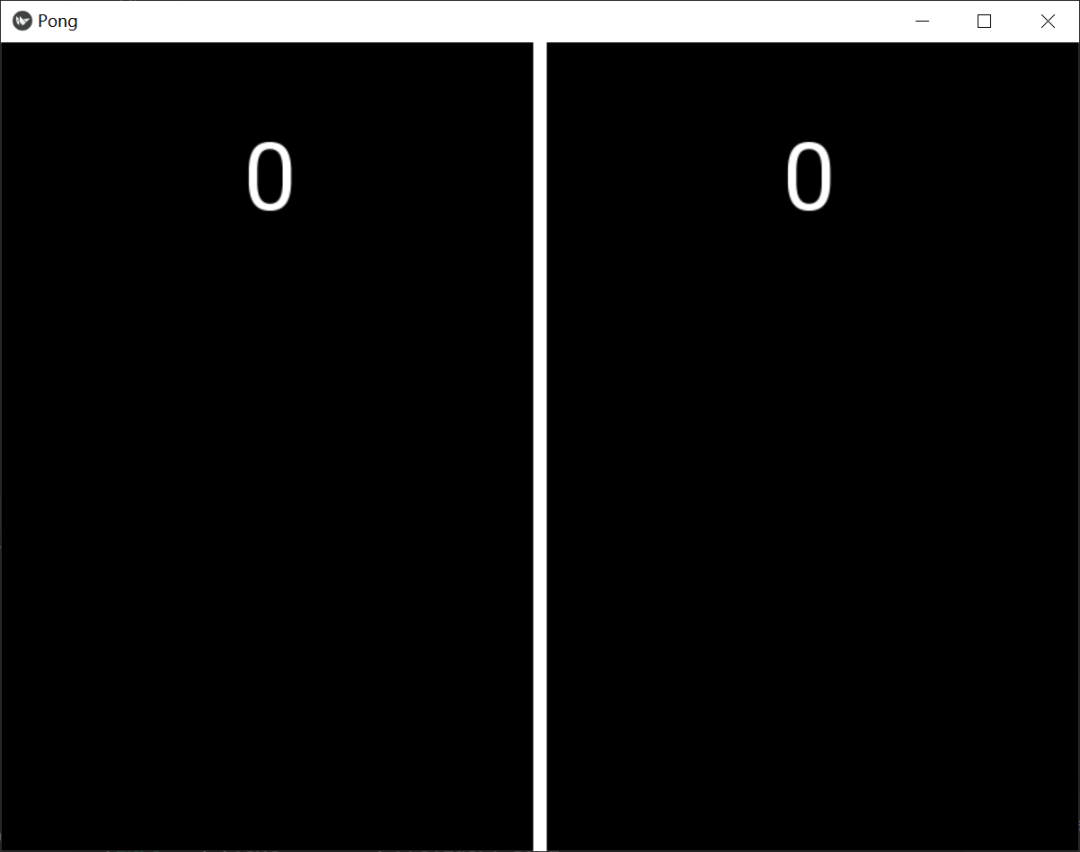
可以看到,在第一行,我们有:
#:kivy 1.0.9每个 kv 文件都需要第一行。它应该以 #:kivy 及一个空格开头,然后是它要使用的 Kivy 版本(因此 Kivy 可以确保您至少拥有所需的版本,或者稍后处理向后兼容性)。
再往下看 kv 文件里定义了三个元素,一个 canvas 和两个 label。
先说说两个label,他们代表的是左右两个数字,设定了 font_size(字体大小), center_x(中心位置), top(离顶部距离), text(文本),此外可以看到 root.width 和 root.top 的使用,这样写的好处是能跟跟随窗口宽度和高度的变化而变化。
另一个元素 canvas,它的下面定义了 Rectangle 参数,意思是我们向画布添加一个矩形。将矩形的 pos 设置为小部件水平中心左侧 5 个像素,y 设置为 0,这就定义了矩形的显示位置。
矩形的大小 size 设置为宽度为 10 像素,高度为小部件的高度。像这样定义图形的好处是,当值表达式中使用的任何小部件的属性发生变化时,渲染的矩形将自动更新。
4. Kivy - 增加乒乓球球体
好了,我们有一个基本的乒乓球场(虽然很简陋),但我们仍然需要球拍和一个球来打球。让我们从球开始。我们将添加一个新的 PongBall 类来创建一个小部件,它将成为我们的球并使它弹跳起来。
PongBall 类:
class PongBall(Widget):
# velocity of the ball on x and y axis
velocity_x = NumericProperty(0)
velocity_y = NumericProperty(0)
# referencelist property so we can use ball.velocity as
# a shorthand, just like e.g. w.pos for w.x and w.y
velocity = ReferenceListProperty(velocity_x, velocity_y)
# ``move`` function will move the ball one step. This
# will be called in equal intervals to animate the ball
def move(self):
self.pos = Vector(*self.velocity) + self.pos
白球的 kv 配置如下:
<PongBall>:
size: 50, 50
canvas:
Ellipse:
pos: self.pos
size: self.size为了使这一切顺利进行,你还必须为球体增加所用的Property属性类。下面是这一步更新后的python代码和kv文件。
from kivy.app import App
from kivy.uix.widget import Widget
from kivy.properties import NumericProperty, ReferenceListProperty
from kivy.vector import Vector
class PongBall(Widget):
velocity_x = NumericProperty(0)
velocity_y = NumericProperty(0)
velocity = ReferenceListProperty(velocity_x, velocity_y)
def move(self):
self.pos = Vector(*self.velocity) + self.pos
class PongGame(Widget):
pass
class PongApp(App):
def build(self):
return PongGame()
if __name__ == '__main__':
PongApp().run()kv文件如下:
#:kivy 1.0.9
<PongBall>:
size: 50, 50
canvas:
Ellipse:
pos: self.pos
size: self.size
<PongGame>:
canvas:
Rectangle:
pos: self.center_x - 5, 0
size: 10, self.height
Label:
font_size: 70
center_x: root.width / 4
top: root.top - 50
text: "0"
Label:
font_size: 70
center_x: root.width * 3 / 4
top: root.top - 50
text: "0"
PongBall:
center: self.parent.center5. kivy - 增加乒乓球体运动
现在我们的目的是让这个球动起来,因此必须定期调用 move 函数让他动起来。使用 Kivy 提供的 Clock 函数可以轻易地做到这一点:
Clock.schedule_interval(game.update, 1.0/60.0)这一行将导致游戏对象的更新函数每秒被调用60次。
不过我们还有一个问题。我们想确保PongBall的移动函数被定期调用,但是在我们的代码中没有任何对球对象的引用,因为我们只是通过 kv 文件在 PongGame 类的 kv 规则中添加了它。
由于我们要做的不仅仅是移动球(比如把球从墙上弹下来,然后再弹到球员的球拍上),我们可能需要为我们的PongGame类建立一个更新方法。
class PongGame(Widget):
def update(self, dt):
# call ball.move and other stuff
pass
class PongApp(App):
def build(self):
game = PongGame()
Clock.schedule_interval(game.update, 1.0/60.0)
return game然而,这仍然不能改变我们没有对kv规则所创建的 PongBall 进行操作的这一事实。为了解决这个问题,我们可以给PongGame类添加一个ObjectProperty,并将其与kv规则中创建的widget挂钩。
一旦这样做了,我们就可以很容易地在更新方法中引用球的属性,甚至可以让它从边缘弹起。
class PongGame(Widget):
ball = ObjectProperty(None)
def update(self, dt):
self.ball.move()
# bounce off top and bottom
if (self.ball.y < 0) or (self.ball.top > self.height):
self.ball.velocity_y *= -1
# bounce off left and right
if (self.ball.x < 0) or (self.ball.right > self.width):
self.ball.velocity_x *= -1在kv文件中将其与代码中设定的 id: ball 映射起来:
<PongGame>:
ball: pong_ball
# ... (canvas and Labels)
PongBall:
id: pong_ball
center: self.parent.center
6. Kivy - 球拍移动事件
现在,我们的球正在弹来弹去。唯一缺少的是可移动的球拍和对分数的跟踪。我们不会再去讨论创建类和kv规则的所有细节,因为这些概念已经在前面的步骤中涵盖了。
相反,让我们把重点放在如何响应用户的输入而移动球拍上。你可以在Python实用宝典公众号后台回复:乒乓球 获得全部代码和kv规则。
在Kivy中,小部件可以通过实现 on_touch_down、on_touch_move和on_touch_up 方法对输入做出反应。默认情况下,Widget类实现这些方法时,只是在其子部件上调用相应的方法来传递事件,直到其中一个子部件返回True。
乒乓运动是非常简单的。球拍只需要向上和向下移动。事实上,它是如此简单,我们甚至不需要让球员小部件自己处理事件。我们只需为PongGame类实现on_touch_move函数:
def on_touch_move(self, touch):
if touch.x < self.width/3:
self.player1.center_y = touch.y
if touch.x > self.width - self.width/3:
self.player2.center_y = touch.y我们将在NumericProperty中保留每个球员的分数。PongGame的分数标签通过改变 NumericProperty score来保持更新,这反过来又会更新PongGame的子标签文本属性。
这是如何实现的?因为Kivy属性会自动绑定到其对应的kv文件中的任何引用。当球从两侧逃出时,我们将通过PongGame类中的更新方法来更新分数并再次发球。
PongPaddle类也实现了一个 bounce_ball 方法,这样球就会根据它击中球拍的位置而产生不同方向的弹跳,非常有意思。下面是PongPaddle类的代码:
class PongPaddle(Widget):
score = NumericProperty(0)
def bounce_ball(self, ball):
if self.collide_widget(ball):
speedup = 1.1
offset = 0.02 * Vector(0, ball.center_y-self.center_y)
ball.velocity = speedup * (offset - ball.velocity)
到这一步我们基本就完成了整个游戏的制作,如何,你心动了吗?如果你想体验一下这个游戏,可以在Python实用宝典公众号后台回复:乒乓球 获得全部代码和 kv 规则。
我们的文章到此就结束啦,如果你喜欢今天的Python 实战教程,请持续关注Python实用宝典。
有任何问题,可以在公众号后台回复:加群,回答相应红字验证信息,进入互助群询问。
原创不易,希望你能在下面点个赞和在看支持我继续创作,谢谢!
点击下方阅读原文可获得更好的阅读体验
Python实用宝典 (pythondict.com)
不只是一个宝典
欢迎关注公众号:Python实用宝典
